本次装系统的盘是SSD,只分一个区,下面就不多说。
目前很多帖子只是介绍了系统安装流水不完整,本屌就略补充补充吧。

工欲善其事必先利其器,先下载好需要的软件神马。
选择360解压也是比较无奈,是因为另外个“好压”是“2345”,不多说都懂的。
显卡的驱动一般是300M左右的大小,建议先去官网下载最新WHQL
备注:在后面的装系统过程中,还是发现新版本的IT天空驱动包还是带“2345”,修改了IE。
推荐驱家的精灵带网卡版吧。
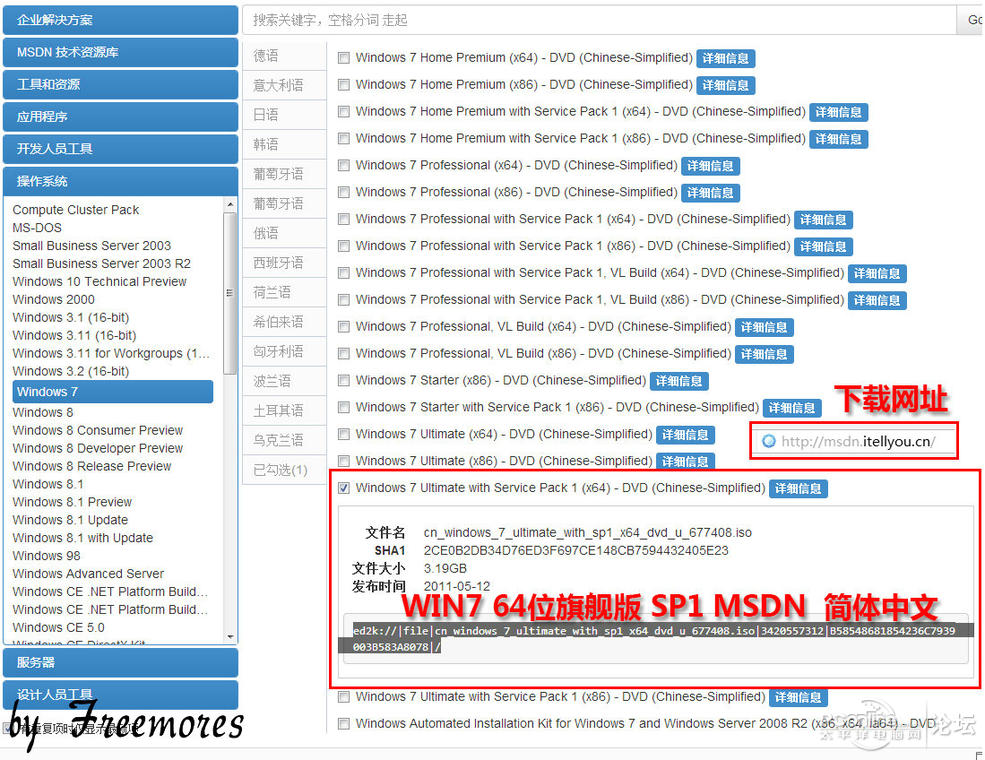
很多人会问WIN7 附带WIN7 64位旗舰版 SP1 MSDN 哪有?
自己去msdn。itellyou。cn (句号自己修改),还有WIN8神马的。
附带WIN7 64位旗舰SP1 MSDN
ed2k自:/由/哥|file|cn_windows_7_ultimate_with_sp1_x64_dvd_u_677408.iso|3420557312|B58548681854236C7939003B583A8078|/
去掉“自由哥”3字 就是磁力。

首先准备一个U盘,最好是8G以上容量的,我的小马小羊都是16G的,随便选一个插到电脑。
(现在U盘便宜,没说木有)
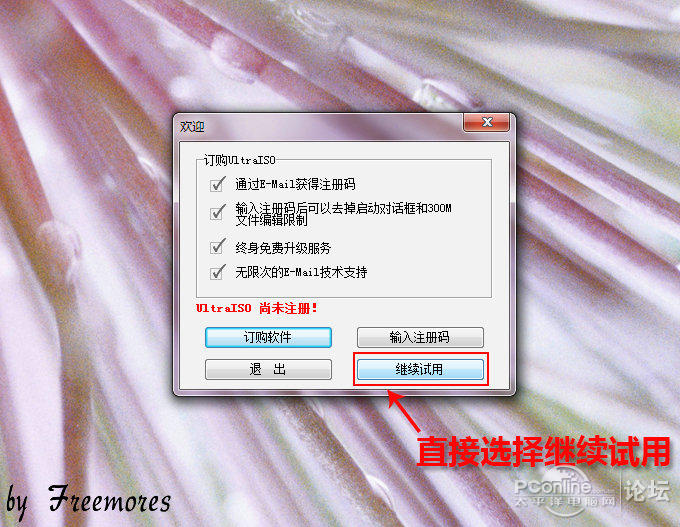
UltraISO是用来引导系统ISO镜像的软件。
点开软件,点“继续试用”,是不影响系统盘的制作的。

UltraISO软件界面一览
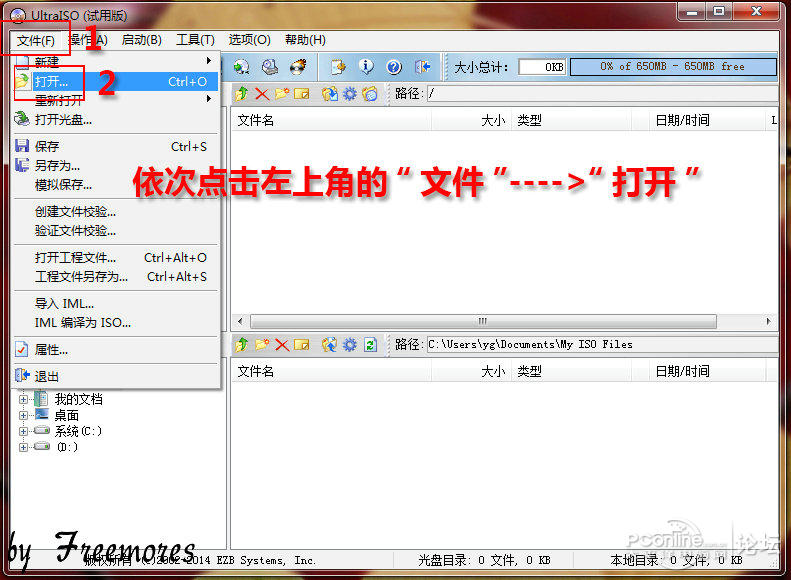
点击右上“文件”菜单下的“打开”按钮

“打开”浏览到存放WIN7 ISO镜像,点击下脚的“打开”按钮
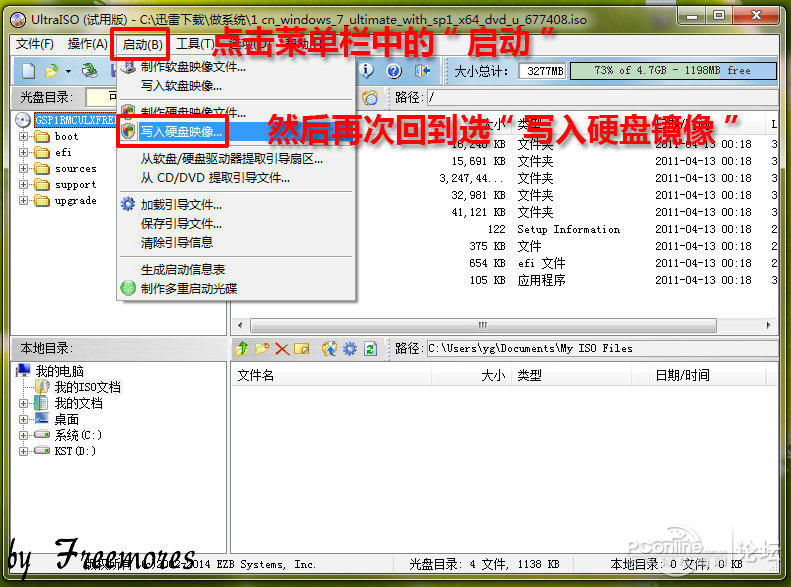
然后在UltraISO上端“启动”菜单下的“写入硬盘映像”

默认写入模式“USB-HDD”, 软件会自己找到U盘(建议操作的时候只插一个U盘)
然后再点下端的“写入”按钮。
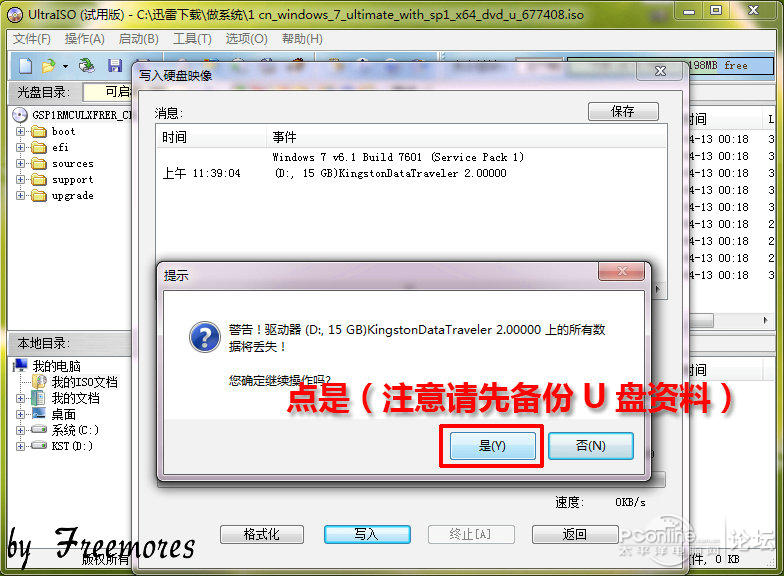
当然,一定要在做系统盘的时候备份好资料。我的U盘是空的,点“是”。

制作的过程要花上10几分钟,休息会……
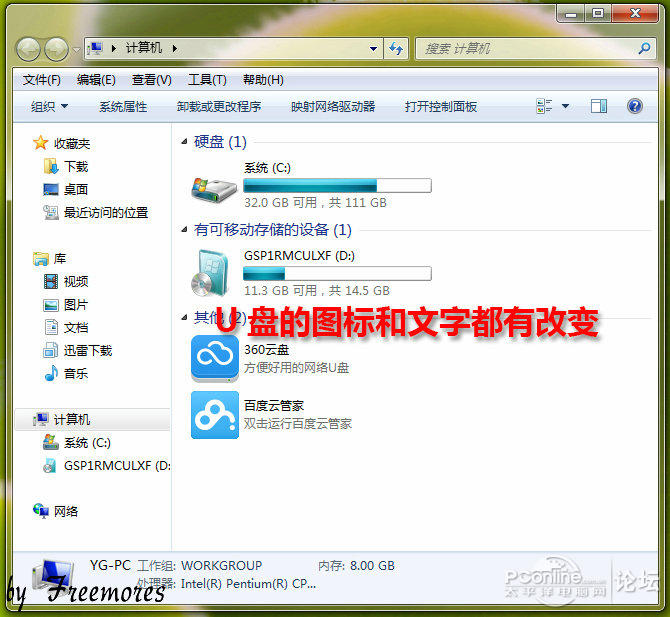
系统盘制作好后,U盘的图标和文字都会有改变。

将之前下好的软件神马丢到U盘里面。

本次系统测试的SSD 是我闲置的金士顿 3K 120G
现在新买的主板SATA模式基本都开启了AHCI模式,
我映泰的板子是“Advanced”--“SATA Configuration”--“AHCI”
因为每个牌子的BIOS不同就不多说神马。开启AHCI 是为了SSD 4K对齐。

开机按F9进入快捷启动界面,选择金士顿U盘
装系统的主板是映泰,快捷启动是F9。华硕的是F8 技嘉的是F12
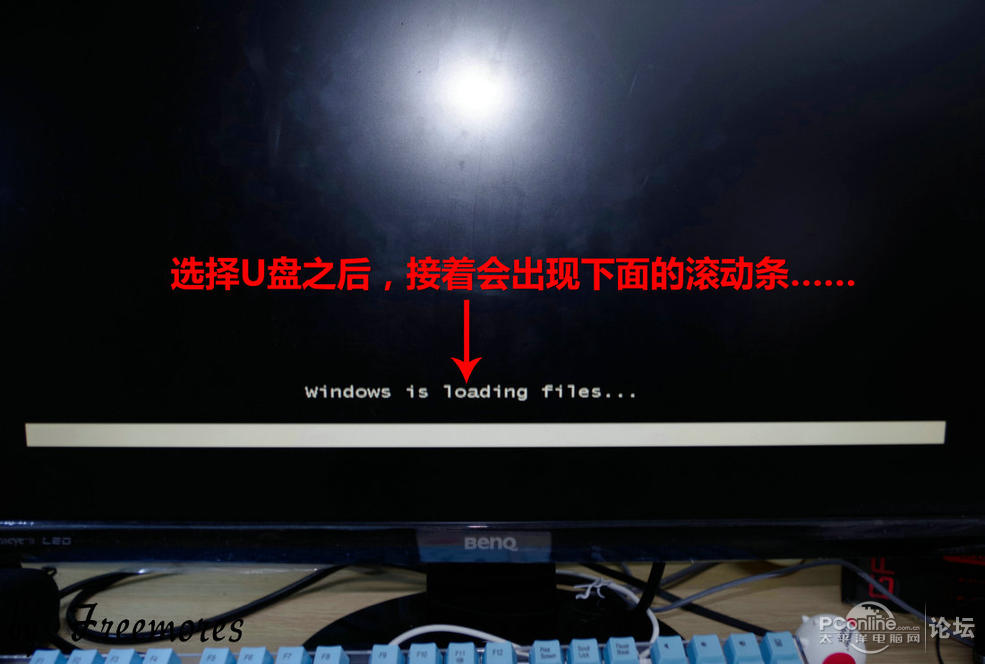
选择U盘之后,接着会出现下面的滚动条

如果上面提示的是 缺少所需的CD/DVD驱动设备驱动程序,可以参考下面两篇文章:
https://www.jb51.net/os/windows/60716.html
https://www.jb51.net/hardware/MotherBoard/414364.html
滚动条滚玩之后,进入安装WIN7的界面。
本屌的3K SSD 之前是有系统的,需要重新分区,

将2个分区删除,再点“新建”如果是新SSD,就是显示“磁盘0未分配空间”,新的SSD就是这样显示的
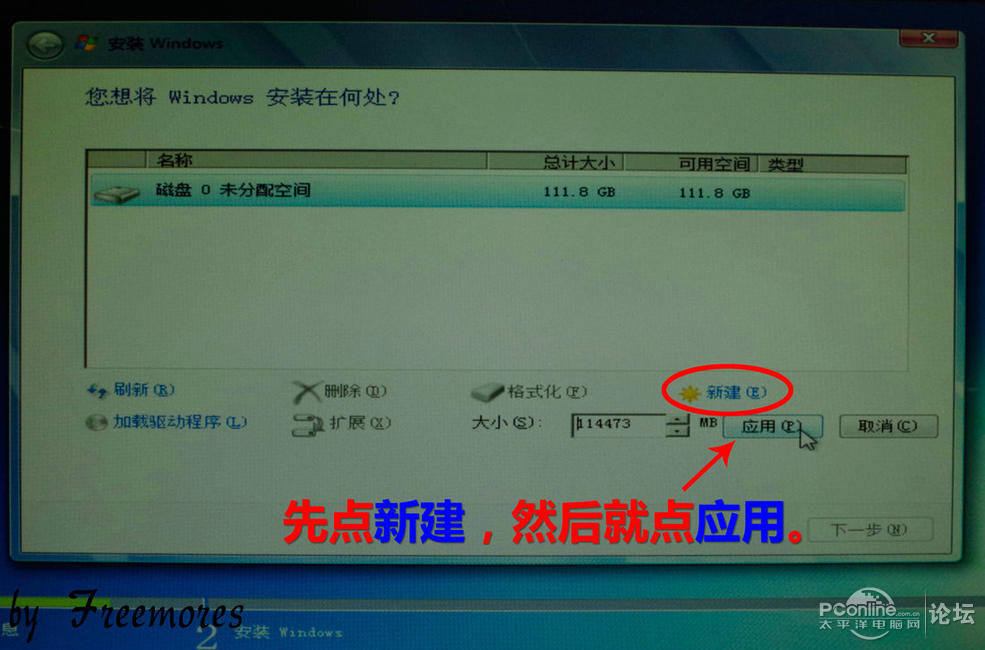
新建---->应用。

之后弹出的对话框,再点“确定”。

就这样分区就搞定了。

然后就到了WIN7安装组件神马的界面,就是等等等了……
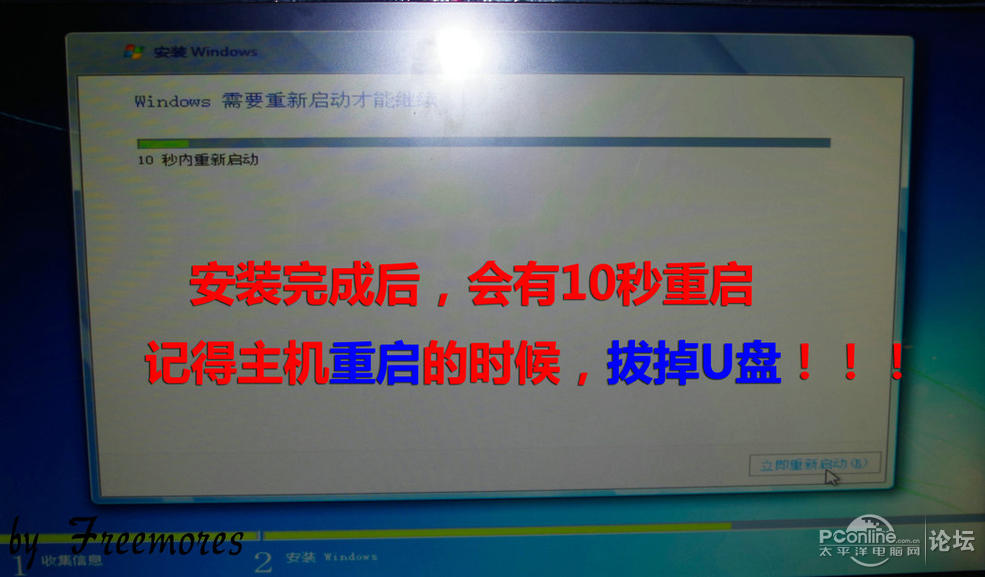
上一页12 下一页 阅读全文
目前很多帖子只是介绍了系统安装流水不完整,本屌就略补充补充吧。

工欲善其事必先利其器,先下载好需要的软件神马。
选择360解压也是比较无奈,是因为另外个“好压”是“2345”,不多说都懂的。
显卡的驱动一般是300M左右的大小,建议先去官网下载最新WHQL
备注:在后面的装系统过程中,还是发现新版本的IT天空驱动包还是带“2345”,修改了IE。
推荐驱家的精灵带网卡版吧。
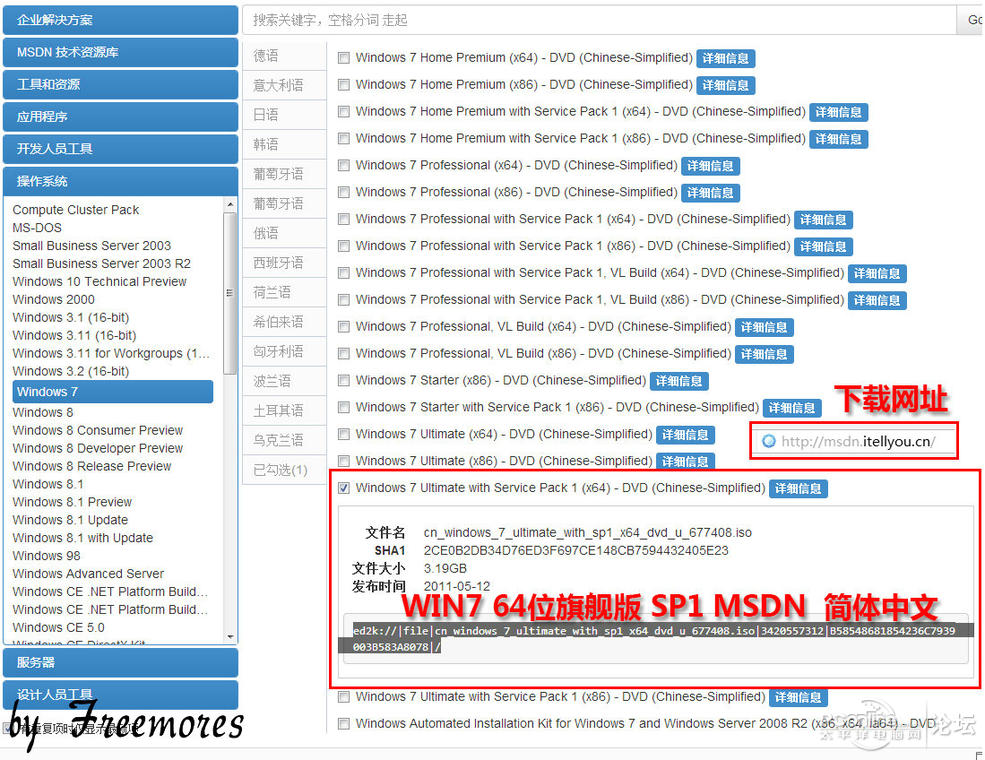
很多人会问WIN7 附带WIN7 64位旗舰版 SP1 MSDN 哪有?
自己去msdn。itellyou。cn (句号自己修改),还有WIN8神马的。
附带WIN7 64位旗舰SP1 MSDN
ed2k自:/由/哥|file|cn_windows_7_ultimate_with_sp1_x64_dvd_u_677408.iso|3420557312|B58548681854236C7939003B583A8078|/
去掉“自由哥”3字 就是磁力。

首先准备一个U盘,最好是8G以上容量的,我的小马小羊都是16G的,随便选一个插到电脑。
(现在U盘便宜,没说木有)
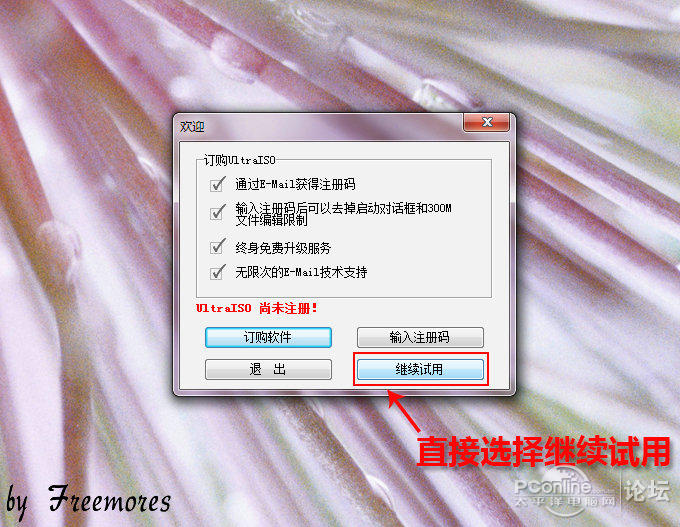
UltraISO是用来引导系统ISO镜像的软件。
点开软件,点“继续试用”,是不影响系统盘的制作的。

UltraISO软件界面一览
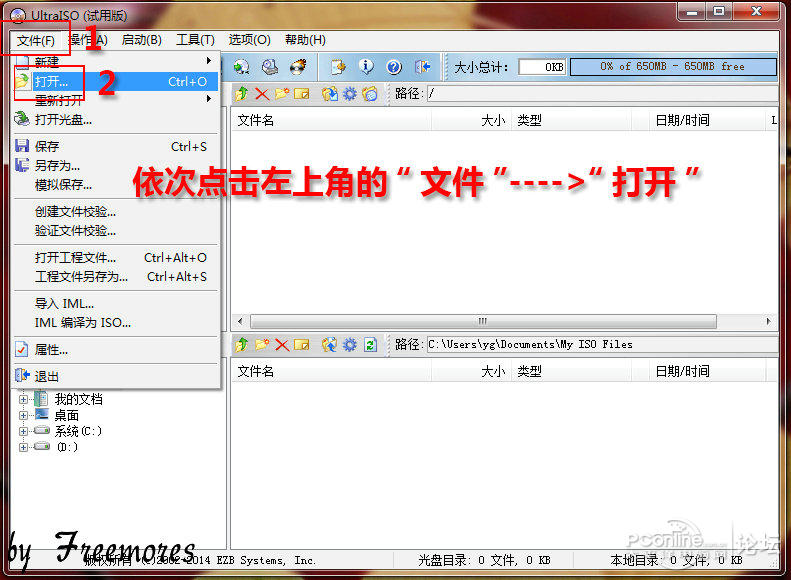
点击右上“文件”菜单下的“打开”按钮

“打开”浏览到存放WIN7 ISO镜像,点击下脚的“打开”按钮
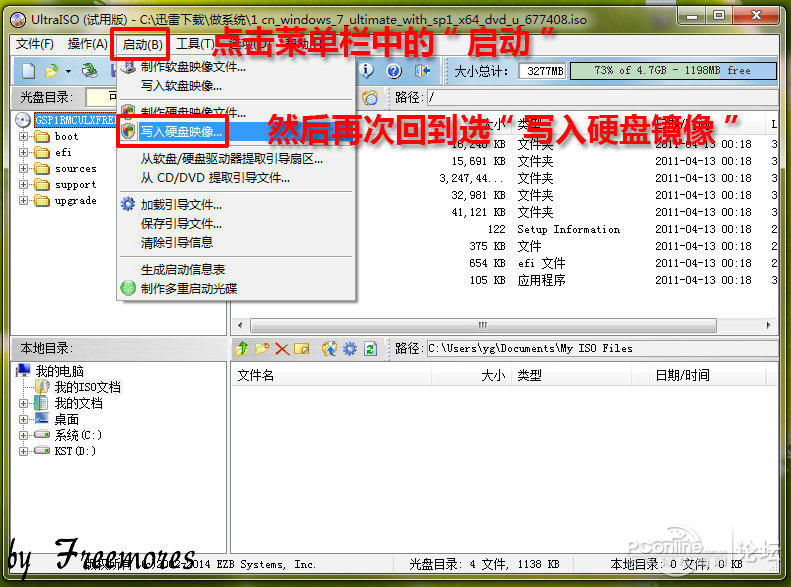
然后在UltraISO上端“启动”菜单下的“写入硬盘映像”

默认写入模式“USB-HDD”, 软件会自己找到U盘(建议操作的时候只插一个U盘)
然后再点下端的“写入”按钮。
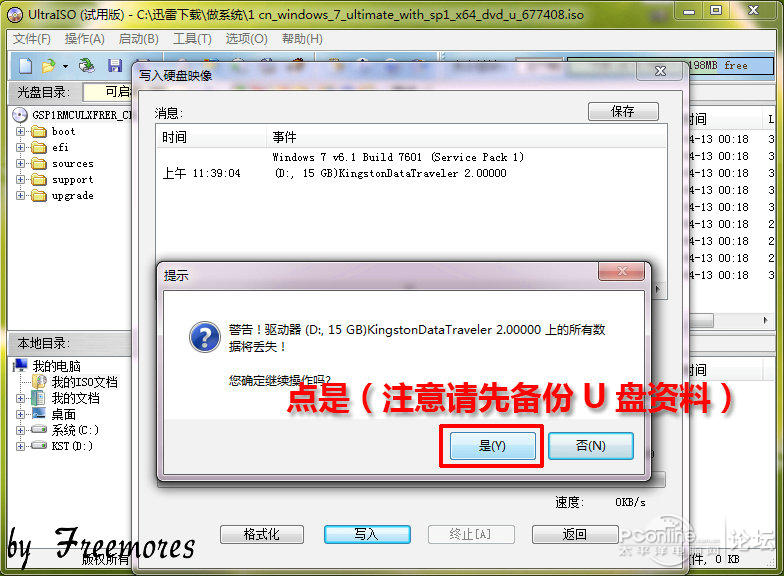
当然,一定要在做系统盘的时候备份好资料。我的U盘是空的,点“是”。

制作的过程要花上10几分钟,休息会……
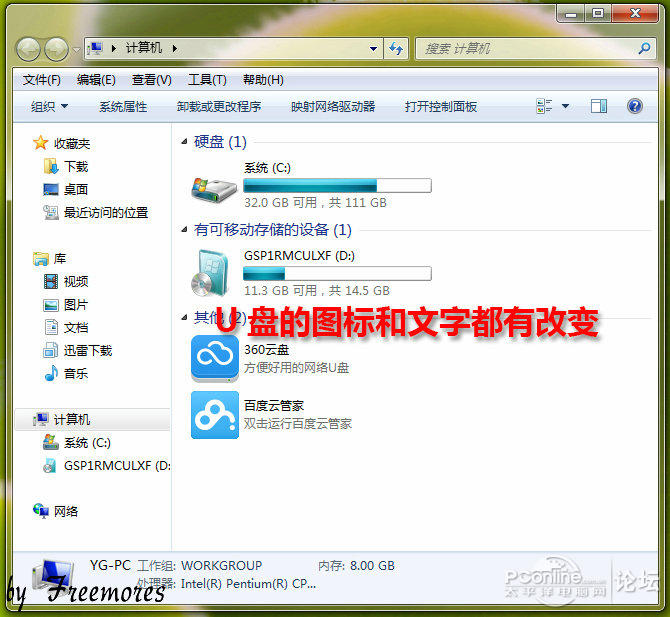
系统盘制作好后,U盘的图标和文字都会有改变。

将之前下好的软件神马丢到U盘里面。

本次系统测试的SSD 是我闲置的金士顿 3K 120G
现在新买的主板SATA模式基本都开启了AHCI模式,
我映泰的板子是“Advanced”--“SATA Configuration”--“AHCI”
因为每个牌子的BIOS不同就不多说神马。开启AHCI 是为了SSD 4K对齐。

开机按F9进入快捷启动界面,选择金士顿U盘
装系统的主板是映泰,快捷启动是F9。华硕的是F8 技嘉的是F12
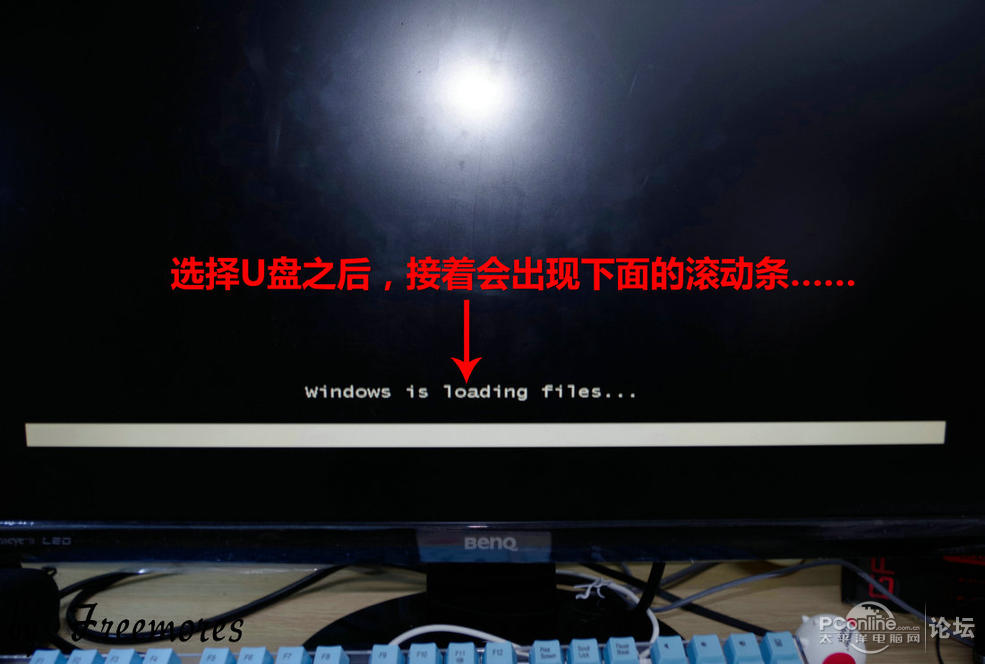
选择U盘之后,接着会出现下面的滚动条

如果上面提示的是 缺少所需的CD/DVD驱动设备驱动程序,可以参考下面两篇文章:
https://www.jb51.net/os/windows/60716.html
https://www.jb51.net/hardware/MotherBoard/414364.html
滚动条滚玩之后,进入安装WIN7的界面。
本屌的3K SSD 之前是有系统的,需要重新分区,

将2个分区删除,再点“新建”如果是新SSD,就是显示“磁盘0未分配空间”,新的SSD就是这样显示的
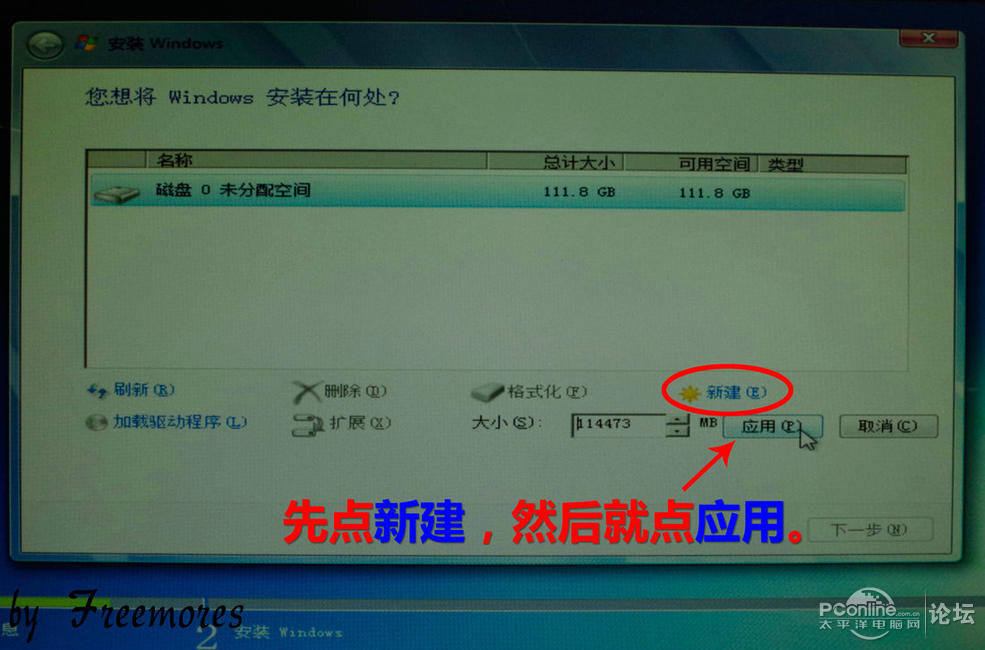
新建---->应用。

之后弹出的对话框,再点“确定”。

就这样分区就搞定了。

然后就到了WIN7安装组件神马的界面,就是等等等了……
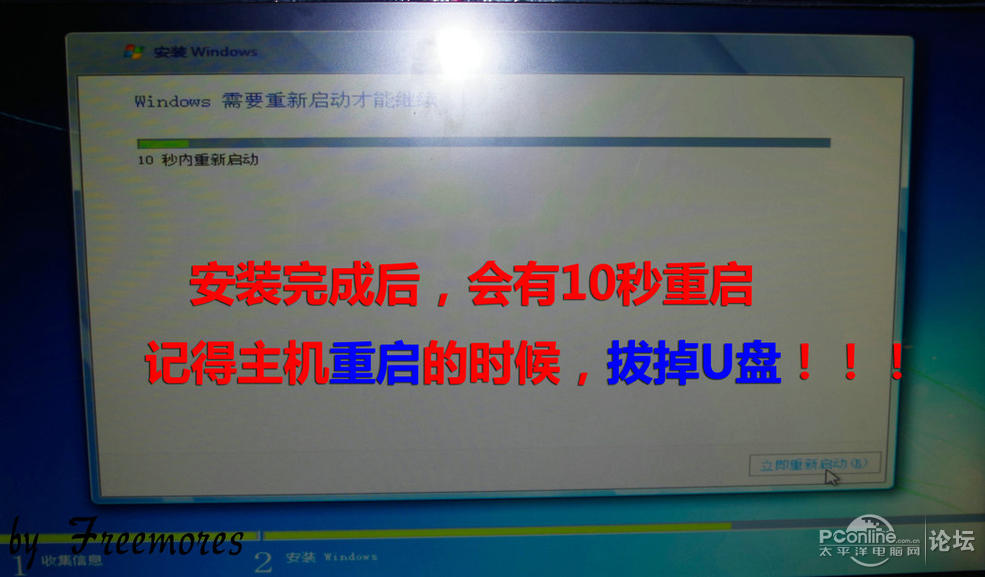
上一页12 下一页 阅读全文
广告合作:本站广告合作请联系QQ:858582 申请时备注:广告合作(否则不回)
免责声明:本站资源来自互联网收集,仅供用于学习和交流,请遵循相关法律法规,本站一切资源不代表本站立场,如有侵权、后门、不妥请联系本站删除!
免责声明:本站资源来自互联网收集,仅供用于学习和交流,请遵循相关法律法规,本站一切资源不代表本站立场,如有侵权、后门、不妥请联系本站删除!
暂无评论...
更新日志
2024年11月25日
2024年11月25日
- 凤飞飞《我们的主题曲》飞跃制作[正版原抓WAV+CUE]
- 刘嘉亮《亮情歌2》[WAV+CUE][1G]
- 红馆40·谭咏麟《歌者恋歌浓情30年演唱会》3CD[低速原抓WAV+CUE][1.8G]
- 刘纬武《睡眠宝宝竖琴童谣 吉卜力工作室 白噪音安抚》[320K/MP3][193.25MB]
- 【轻音乐】曼托凡尼乐团《精选辑》2CD.1998[FLAC+CUE整轨]
- 邝美云《心中有爱》1989年香港DMIJP版1MTO东芝首版[WAV+CUE]
- 群星《情叹-发烧女声DSD》天籁女声发烧碟[WAV+CUE]
- 刘纬武《睡眠宝宝竖琴童谣 吉卜力工作室 白噪音安抚》[FLAC/分轨][748.03MB]
- 理想混蛋《Origin Sessions》[320K/MP3][37.47MB]
- 公馆青少年《我其实一点都不酷》[320K/MP3][78.78MB]
- 群星《情叹-发烧男声DSD》最值得珍藏的完美男声[WAV+CUE]
- 群星《国韵飘香·贵妃醉酒HQCD黑胶王》2CD[WAV]
- 卫兰《DAUGHTER》【低速原抓WAV+CUE】
- 公馆青少年《我其实一点都不酷》[FLAC/分轨][398.22MB]
- ZWEI《迟暮的花 (Explicit)》[320K/MP3][57.16MB]
